
In diesem Tutorial zeigen wir Ihnen, wie Sie Webmin auf Rocky Linux 8 installieren. Für diejenigen unter Ihnen, die es nicht wussten, Webmin ist kostenlos, Open Source und webbasiert Systemsteuerung, mit der Systemadministratoren einen Linux-Server über einen Webbrowser verwalten können. Mit diesem webbasierten Verwaltungssystem können Sie sich um fast alles kümmern, was Sie brauchen, einschließlich Sicherheitsbedenken wie SSH-Konfiguration, System-Upgrades, Dienstverwaltung, und vieles mehr
Dieser Artikel geht davon aus, dass Sie zumindest über Grundkenntnisse in Linux verfügen, wissen, wie man die Shell verwendet, und vor allem, dass Sie Ihre Website auf Ihrem eigenen VPS hosten. Die Installation ist recht einfach und setzt Sie voraus im Root-Konto ausgeführt werden, wenn nicht, müssen Sie möglicherweise 'sudo hinzufügen ‘ zu den Befehlen, um Root-Rechte zu erhalten. Ich zeige Ihnen Schritt für Schritt die Installation des webbasierten Control Panels Webmin auf Rocky Linux. 8.
Voraussetzungen
- Ein Server, auf dem eines der folgenden Betriebssysteme ausgeführt wird: Rocky Linux 8.
- Es wird empfohlen, dass Sie eine neue Betriebssysteminstallation verwenden, um potenziellen Problemen vorzubeugen.
- SSH-Zugriff auf den Server (oder öffnen Sie einfach das Terminal, wenn Sie sich auf einem Desktop befinden).
- Ein
Nicht-Root-Sudo-Benutzeroder Zugriff auf denRoot-Benutzer. Wir empfehlen, alsNicht-Root-Sudo-Benutzerzu agieren , da Sie Ihr System beschädigen können, wenn Sie als Root nicht aufpassen.
Installieren Sie Webmin auf Rocky Linux 8
Schritt 1. Der erste Schritt besteht darin, Ihr System auf die neueste Version der Paketliste zu aktualisieren. Führen Sie dazu die folgenden Befehle aus:
sudo dnf check-update sudo dnf update
Schritt 2. Installieren von Webmin auf Rocky Linux 8.
Standardmäßig ist Webmin im Basis-Repository von Rocky Linux 8 nicht verfügbar. Führen Sie nun den folgenden Befehl aus, um die neueste Version von Webmin auf Ihr System herunterzuladen:
wget https://www.webmin.com/download/webmin-current.tar.gz
Extrahieren Sie als Nächstes die heruntergeladene Datei:
tar xvf webmin-current.tar.gz
Erstellen Sie dann ein Webmin-Installationsverzeichnis und führen Sie das folgende Skript aus, um Webmin zu installieren:
mkdir -p /usr/local/webmin ./webmin-1.984/setup.sh /usr/local/webmin/
Ausgabe:
*********************************************************************** Operating system name: Rocky Linux Operating system version: 8.5 *********************************************************************** Webmin uses its own password protected web server to provide access to the administration programs. The setup script needs to know : - What port to run the web server on. There must not be another web server already using this port. - The login name required to access the web server. - The password required to access the web server. - If the webserver should use SSL (if your system supports it). - Whether to start webmin at boot time. Web server port (default 10000): Login name (default admin): admin Login password: Password again: Use SSL (y/n): n Start Webmin at boot time (y/n): y *********************************************************************** *********************************************************************** Webmin has been installed and started successfully. Use your web browser to go to http://your-ip-address:10000/ and login with the name and password you entered previously.
Aktivieren Sie nach erfolgreicher Installation Webmin (um beim Systemstart automatisch zu starten), starten Sie und überprüfen Sie den Status mit den folgenden Befehlen:
sudo systemctl enable webmin sudo systemctl start webmin sudo systemctl status webmin
Schritt 3. Firewall-Regeln konfigurieren.
Standardmäßig lauscht Webmin auf Port 10000. Wenn auf Ihrem Server eine Firewall installiert und konfiguriert ist, müssen Sie beide Ports über firewalld zulassen. Sie können dies zulassen sie mit dem folgenden Befehl:
sudo firewall-cmd --add-port=10000/tcp --permanent sudo firewall-cmd --reload
Sie können dies überprüfen, indem Sie die aktuellen Firewall-Einstellungen auflisten:
sudo firewall-cmd --permanent --list-all
Schritt 4. Zugriff auf die Webmin-Webschnittstelle.
Öffnen Sie nach erfolgreicher Installation Ihren Webbrowser und greifen Sie über die URL http://your-server-ip:10000 . Sie werden zur Anmeldeseite von Webmin weitergeleitet:
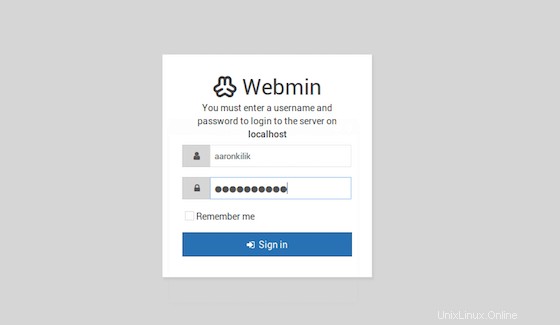
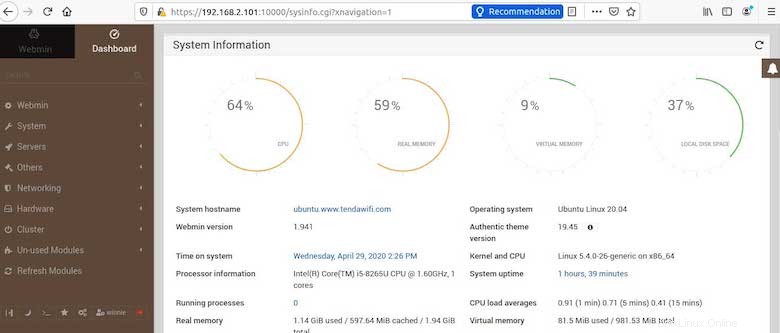
Herzlichen Glückwunsch! Sie haben Webmin erfolgreich installiert. Vielen Dank, dass Sie dieses Tutorial zur Installation der Webmin-Systemverwaltung auf Ihrem Rocky Linux 8-System verwendet haben. Für zusätzliche Hilfe oder nützliche Informationen empfehlen wir Ihnen, die offizielle Webmin Webseite.